️🎯 Hướng Dẫn Cách Ký Hợp Đồng PDF Dễ Dàng, Nhanh Chóng Với Phần Mềm Foxit Reader và Acrobat Reader DC
Việc doanh nghiệp và đối tác cách xa nhau cần ký các văn bản như hợp đồng, bảng báo giá, biên bản thỏa thuận hợp tác...hoặc ban lãnh đạo doanh nghiệp đang đi công tác xa hoặc ở xa, cần ký các văn bản nội bộ doanh nghiệp như: báo cáo quản trị, báo cáo kế toán, quyết định, chỉ thị, công văn...thì nhiều doanh nghiệp đã áp dụng ký hợp đồng trên file PDF với chữ ký số để giải quyết được những trở ngại này. Trong bài viết hôm nay Hợp đồng điện tử EFY sẽ hướng dẫn các bạn chi tiết cách ký hợp đồng PDF.

Cách ký hợp đồng PDF
1. Cách ký hợp đồng định dạng file PDF
Hiện nay, muốn ký số được bất kỳ văn bản file PDF nào, người dùng cũng phải ký thông qua những phần mềm trung gian như Foxit Reader hoặc Adobe Reader hay Acrobat Reader. Không chỉ đem lại tiện ích trong việc ký số, phần mềm còn rất dễ sử dụng với giao diện đơn giản, thao tác nhanh chóng. Hãy cùng xem hướng dẫn chi tiết cách sử dụng phần mềm này ngay dưới đây.
Trường hợp 1: Ký hợp đồng file PDF bằng phần mềm Foxit Reader
Lưu ý: Hiện Foxit Reader version < 9.5.0 sẽ không có chức năng ký số, vì vậy các bạn cần nâng cấp Foxit Reader lên version cao hơn bản 9.5.0 mới có hỗ trợ. Ngoài ra Foxit reader chạy trên hệ điều hành MAC và Linux hiện tại cũng chưa hỗ trợ chức năng ký số.
Bước 1. Mở file hợp đồng định dạng PDF với phần mềm Foxit Reader.
Bước 2. Chọn Protect với chức năng Sign Certify, sau đó nhấn chọn Place Signature... để thực hiện ký vào hợp đồng.
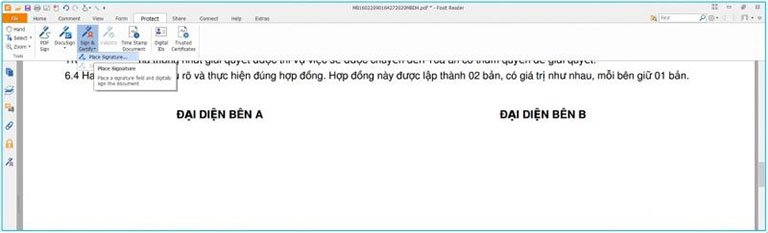
Bước 3. Chọn vị trí hiển thị chữ ký điện tử sẽ hiển thị trong hợp đồng bằng cách nhấn giữ và kéo chuột về vị trí mà chữ ký sẽ hiển thị
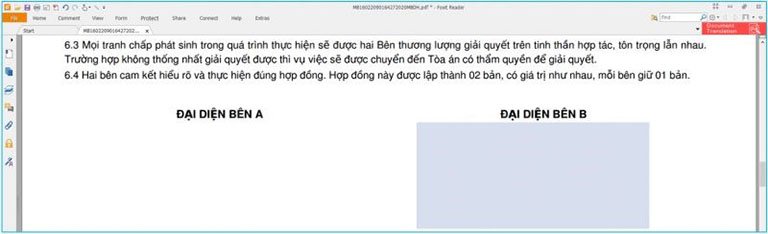
Bước 4. Cửa sổ Sign Document (form có chứa thông tin chữ ký số) xuất hiện, người dùng nhấn Sign để thực hiện ký văn bản.
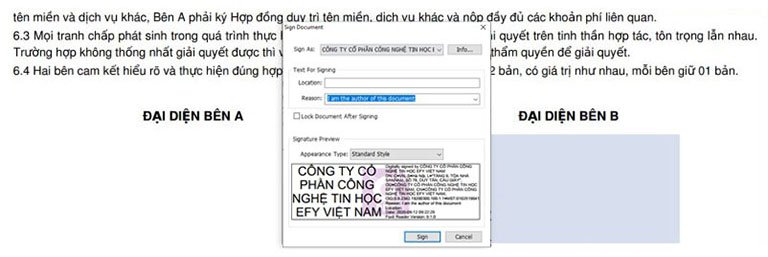
Lưu ý
- Sign as: Chọn Chữ ký phù hợp (tránh trường hợp có nhiều chữ ký đang được dùng);
- Reason: Chọn lý do ký văn bản phù hợp;
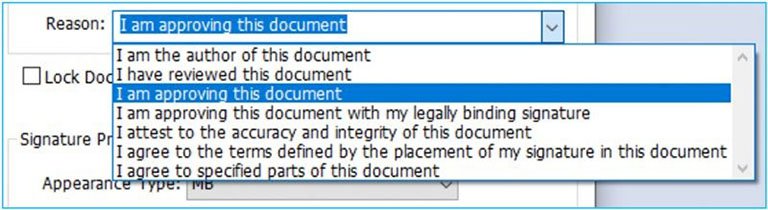
(Tại bước này, người dùng phải gắn USB token EFY-CA vào máy tính và máy tính phải được cài đặt thành công phần mềm EFY-CA Token Manager).
Ngoài ra, bạn cũng có thể tự thiết kế mẫu chữ ký phù hợp hoặc ngắn gọn với chức năng tại:
Appearance Type > Chọn Create New Style-> Sử dụng các lựa chọn có sẵn để tạo mẫu chữ ký đẹp theo mong muốn.
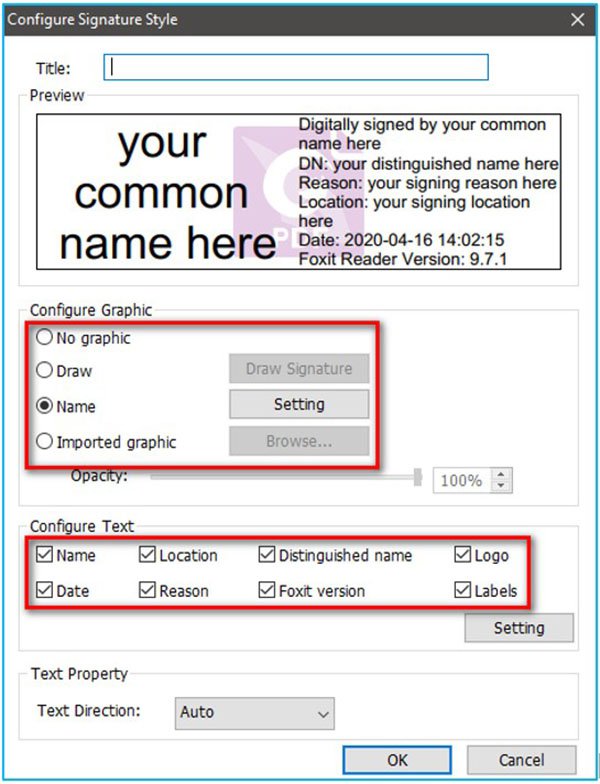
Bước 5. Chọn đường dẫn lưu trữ và nhập tên mới cho file hợp đồng sau khi đã ký điện tử > Chọn Save.
Bước 6. Xuất hiện hộp thoại yêu cầu nhập mật khẩu để truy xuất đến USB Token. Người dùng nhập mã PIN của USB token và nhấn Đăng nhập.

Bước 7. Nếu nhập đúng mã PIN của USB Token, phần mềm sẽ ký số vào văn bảnhợp đồng. Thông tin chữ ký số hiển thị ngay tại vị trí các bạn đã chọn sẽ ký vào ở bước 3, đến đây việc ký hợp đồng file PDF đã hoàn tất.
Bước 8. Các bạn có thể kiểm tra lại thông tin chữ ký số đã ký Các bạn có thể kiểm tra lại bằng cách bấm vào biểu tượng cây viết ở menu bên trái (Manage digital signatures) để xem lại thông tin chữ ký số vừa được ký vào hợp đồng.
Hoặc có thể click trực tiếp vào chữ ký để xem chữ ký đã được xác thực và có giá trị hay không.
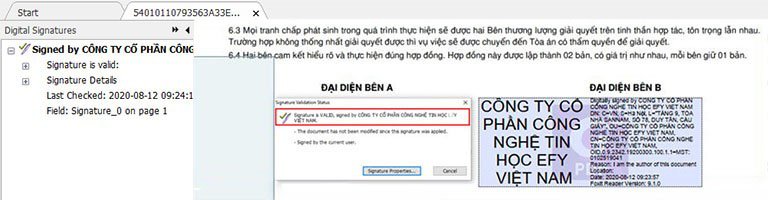
Trường hợp 2: Ký hợp đồng file PDF bằng phần mềm Acrobat Reader DC.
Bước 1. Mở file hợp đồng/tài liệu ở định dạng PDF bằng Acrobat Reader DC.
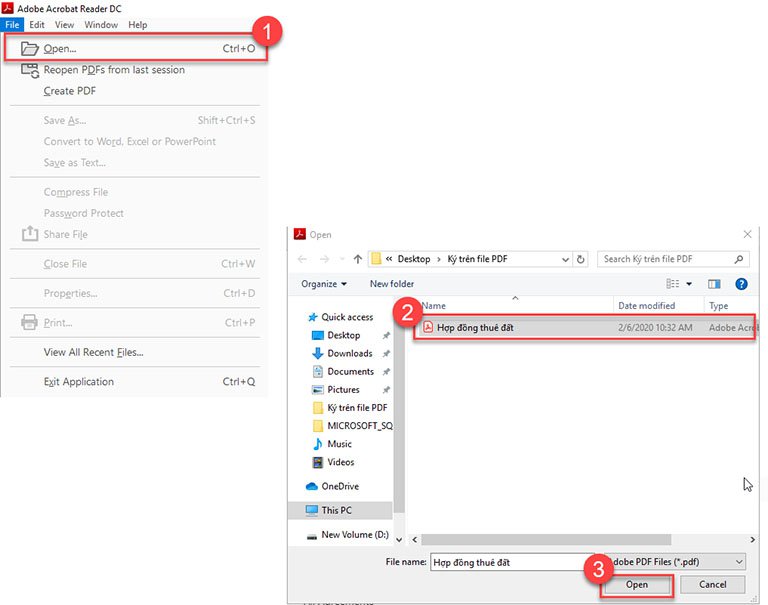
Bước 2. Tại màn hình chính, người dùng nhấn chọn Tools > chọn Certificates > nhấn chọn Open
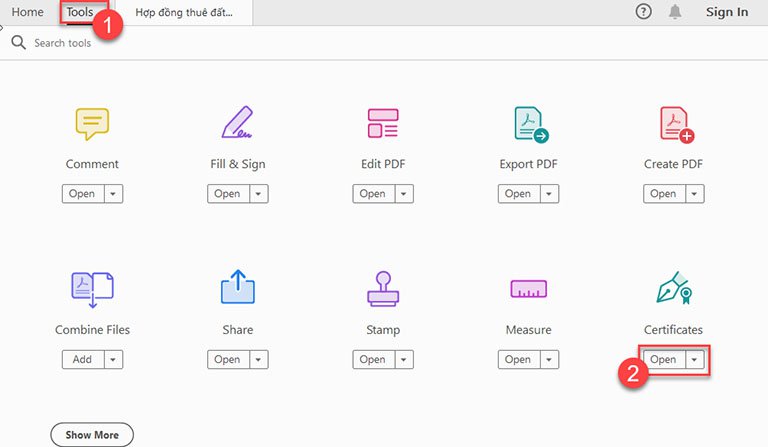
Bước 3. Chọn Digitally Sign để tiến hành ký văn bản.
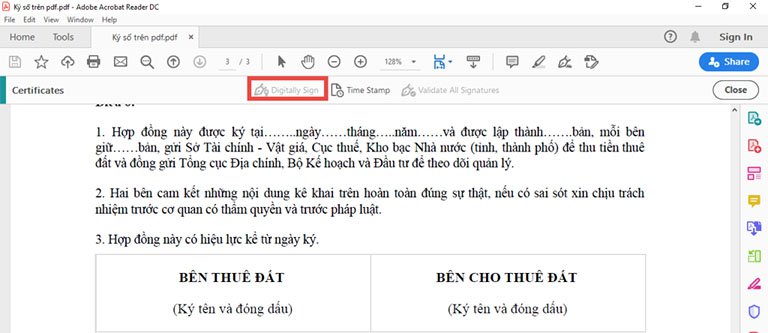
Bước 4. Phần mềm sẽ hướng dẫn người dùng chọn vùng hiện thị chữ ký, bạn chỉ cần nhấn OK để tiếp tục.
Bước 6. Drag and drop (nhấn giữ và kéo chuột) để chọn vùng hiển thị chữ ký điện tử.
Bước 7. Tại cửa sổ Sign with Digital ID, người dụng chọn chữ ký và nhấn Continue để tiếp tục
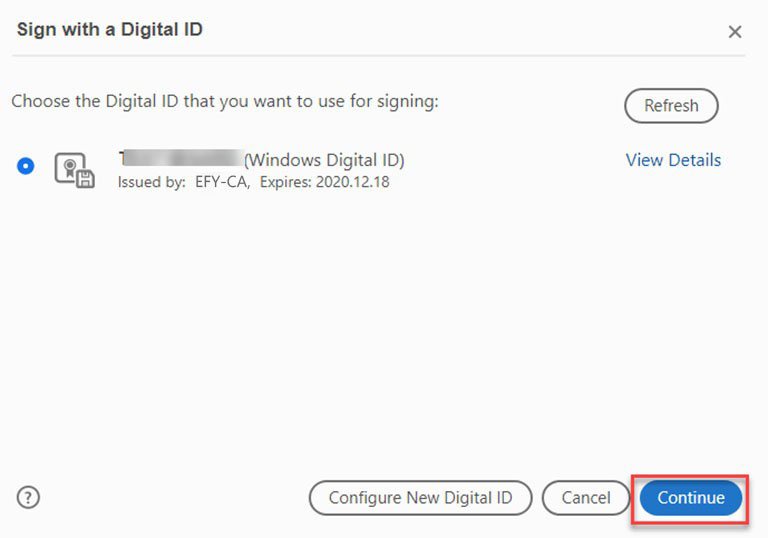
Bước 8. Ký số bằng USB token
Sau khi nhấn Continue, màn hình hiển thị thông tin chứ ký số của khách hàng. Tại đây, để xác nhận ký với chữ ký số đã chọn, người dùng nhấn Sign để thực hiện ký điện tử.
Bước 9. Nhập tên mới và đường dẫn chứa file PDF sau khi ký điện tử và nhấn Save
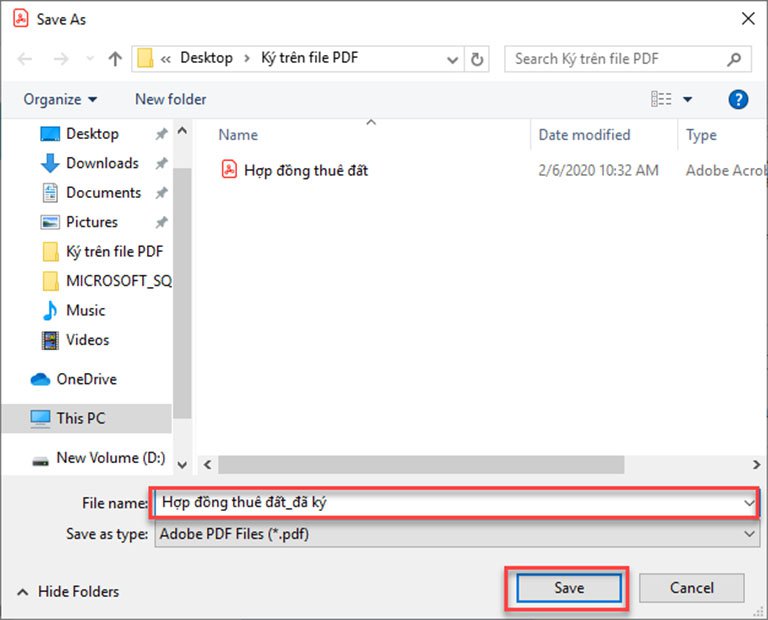
Bước 10. Nhập mã PIN của USB token EFY
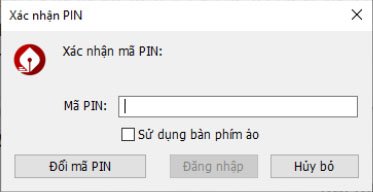
Bước 11. Ký điện tử thành công nếu người dùng nhập đúng mã PIN. Thông tin chữ ký điện tử sẽ hiển thị ngay tại vùng mà người dùng đã chọn ở bước 6.
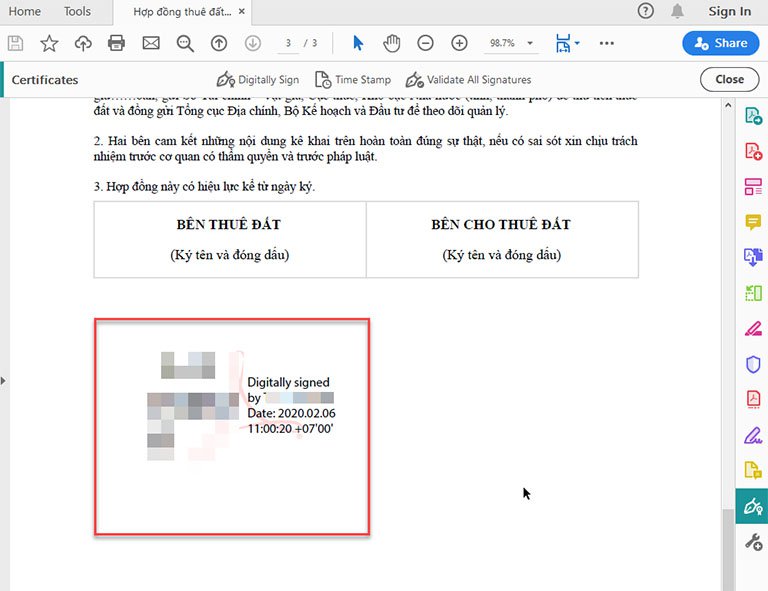
Bên cạnh việc ký hợp đồng PDF với phần mềm Foxit Reader và phần mềm Acrobat Reader DC các đơn vị có thể lựa chọn hình thức ký hợp đồng điện tử trên nền tảng Hợp đồng điện tử EFY-eCONTRACT. Đây là một giải pháp ký hợp đồng tối ưu mang đến nhiều tiện ích cho doanh nghiệp:
- Tự động toàn bộ quy trình ký, tối ưu nguồ lực
- Quản lý tài liệu tập trung, phân loại tài liệu theo từng lĩnh vực, dễ dàng tra cứu, tìm kiếm
- Thuận tiện theo dõi tình trạng hợp đồng, kịp thời nhắc nhở các bên với báo cáo trực quan
- Ký hợp đồng dễ dàng, nhanh chóng, mọi lúc, mọi nơi
- Đảm bảo tiêu chuẩn pháp lý theo quy định, là bằng chứng hợp pháp khi có tranh chấp xảy ra
- Tiết kiệm đến 90% chi phí in ấn, vận chuyển, lưu trữ
Như vậy với hướng dẫn cách ký hợp đồng file PDF với phần mềm Foxit Reader và phần mềm Acrobat Reader DC trên đây bạn đã hoàn thành việc ký hợp đồng file PDF. Hy vọng với những chia sẻ này sẽ giúp ích được cho mọi người trong việc ký hợp đồng.
Các tìm kiếm liên quan đến cách ký hợp đồng PDF
- Phần mềm ký điện tử file PDF
- Hướng dẫn ký chữ ký số trên file PDF
- Cách ký chữ ký số trên file PDF Foxit Reader
- Ký điện tử file PDF Online
- Cách chèn chữ ký vào file PDF Adobe Reader
- Hướng dẫn ký hợp đồng bằng chữ ký số
Để được tư vấn, giải đáp thắc mắc và báo giá cụ thể, vui lòng đăng ký TẠI ĐÂY.
✅ Hoặc ngay để được hỗ trợ trực tiếp
KV Miền Bắc - (Mr Hưng): 0911670826 - (Ms Hằng): 0911 876 893
KV Miền Nam - (Ms Thùy): 0911 876 899 / (Ms Thơ): 0911 876 900
Hợp đồng điện tử EFY-eCONTRACT - Bỏ ký tay, thay ký số
Hướng Dẫn Cách Tạo Và Ký Hợp Đồng Điện Tử Trên Hệ Thống Hợp Đồng Điện Tử EFY-eCONTRACT
Hướng Dẫn Quy Trình Ký Kết Hợp Đồng Điện Tử EFY Qua Email Dễ Dàng, Nhanh Chóng Chỉ Trong 1 Phút
Không Có Chữ Ký Điện Tử, Hợp Đồng Điện Tử Có Hiệu Lực Không?
HaTT_TT


.jpg)
.png)

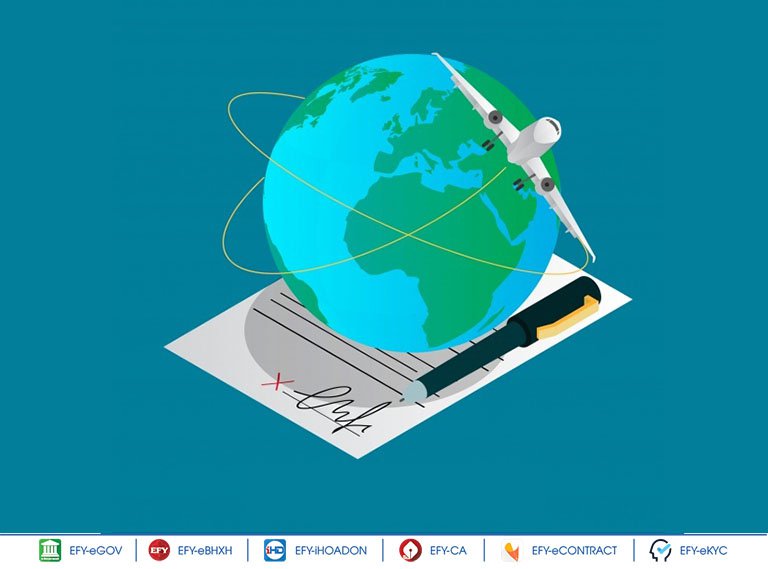

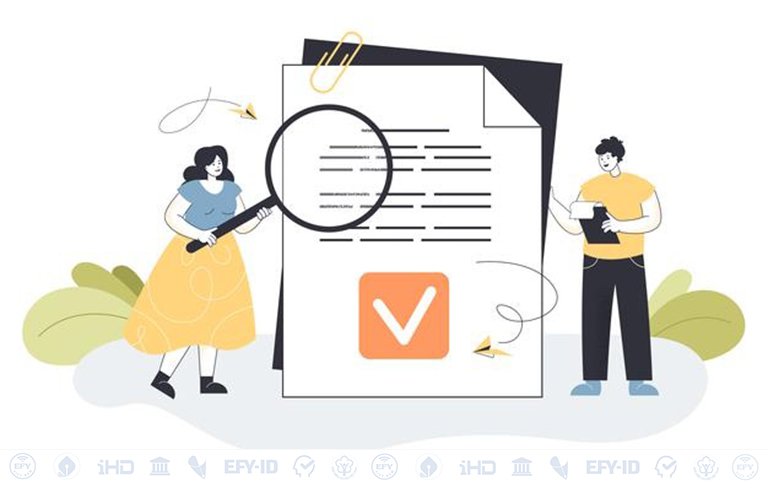
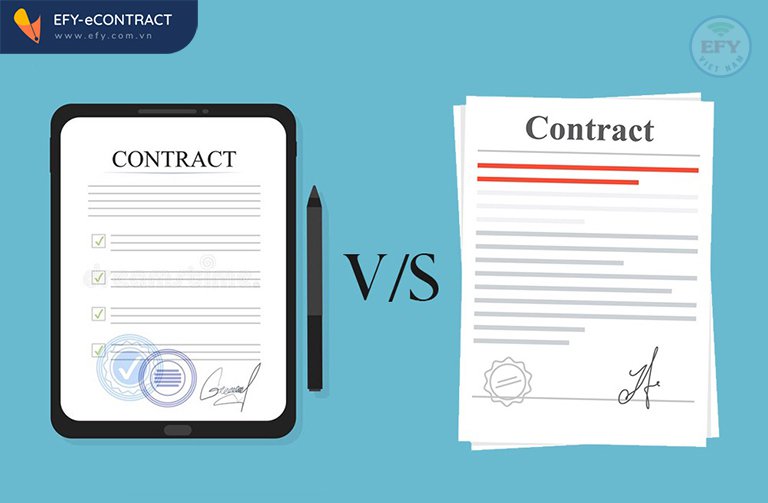


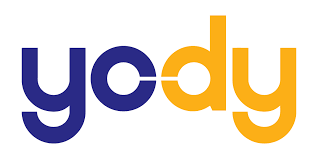










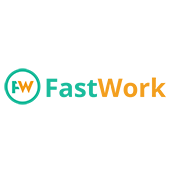
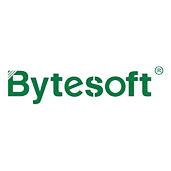







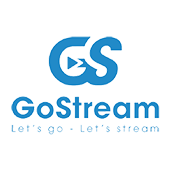


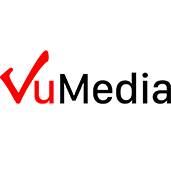


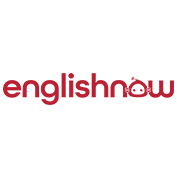
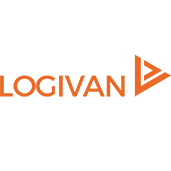
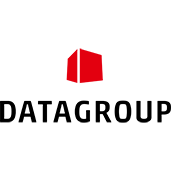










 Việt Nam
Việt Nam 2020 Công ty cổ phần công nghệ tin học EFY Việt Nam
2020 Công ty cổ phần công nghệ tin học EFY Việt Nam